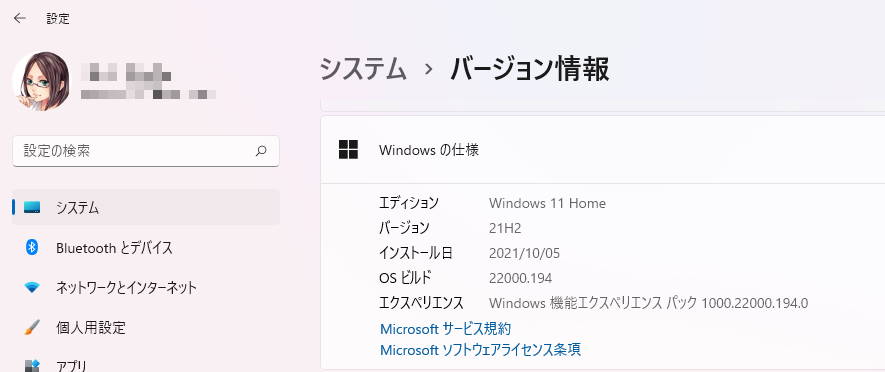Windows や Microsoft Edge の機能の紹介やお役立ち情報、トラブルに合った場合の対処方法、便利アプリの紹介など。
Windows 11
Windows 11 リリースされたのでアップデートした感想
Windows 11 デスクトップのカスタマイズ
- Windows 11 で壁紙を変更する方法三選
- Windows 11 で夜間モード(ブルーライトカット)を利用する方法
- Windows 11 で隠しファイル・フォルダを利用・表示する方法
- Windows 11 のダークモードやウインドウ色を変更する方法
- Windows 11 で文字やアイコン等の大きさを変更して見やすくする方法
- Windows 11 のフォントを遊ゴシックUIから変更する方法
- Windows 11 で現在のウインドウ以外を最小化するシェイク機能を有効にする方法
- Windows 11 で右クリックメニューを昔のに戻す
Windows 11 のタスクバーのカスタマイズ
- Windows 11 のタスクバーアイコンを左寄せにする方法
- Windows 11 のタスクバーを左右や上へ配置する方法
- Windows 11 のタスクバーを上へ移動するアプリ Taskbar11
- Windows 11 タスクバー上の検索・タスクビュー・ウィジェット・チャットのボタンを非表示にする方法
- Windows 11 のタスクバーの大きさを変更する方法
- Windows 11 のタスクトレイアイコンの表示・非表示を切り替える方法
- Windows 11 タスクバーの日付に曜日を表示する方法
- Windows 11 でタスクバーにアプリを追加・削除・並び替え等、使い方を解説
Windows 11 のスタートメニューのカスタマイズ
Windows 11 エクスプローラーのカスタマイズ等
Windows 11 コンピュータの管理
- Windows 11 で利用中の CPU や GPU, メモリー等のスペックを確認する方法
- Windows 11 PC の名称を変更する方法
- Windows 11 の標準ウイルス対策を一時的に無効にする方法
- Windows 11 PC を初期化(リセット)する方法
- Windows 11 でゲーミングモニター利用時にリフレッシュレートの設定をする方法
- Windows 11 でコントロールパネルを開く方法
- Windows 11 でデバイスマネージャーを開く方法
Windows 11 アプリケーションの管理
- Windows 11 自動起動するスタートアップアプリを無効化する方法
- Windows 11 でアプリをアンインストールする方法
- Windows 11 に統合された Teams の自動起動を無効化・及びアンインストール方法
Windows 11 のログイン・ログアウト・ロック・電源関連
Windows 11 ディスクの管理
Windows 11 音声に関する設定や機能等
- Windows 11 の音声をモノラルにする方法
- Windows 11 でアプリ毎に音量調節する音量ミキサーの利用方法
- Windows 11 で Discord 等で通話時に勝手に PC の音量を下げないようにする方法
- Windows 11 で音声の出力先を変更する方法
- Windows 11 で音声の入力元を変更する方法
Windows 11 の日本語入力に関する TIPS
- Windows 11 の IME でクラウド候補を有効にし、変換効率を向上させる方法
- Windows 11 の Microsoft IME で入力履歴を削除・無効化する方法
- Windows 11 の Microsoft IME でユーザー辞書を利用する方法
Windows 11 のネットワーク / Wi-Fi
Windows 11 でトラブルがある場合
Windows 11 の便利機能
- Windows 11 で通知を無効化する集中モードを利用する方法
- Windows 11 でクリップボード履歴を利用する方法
- Windows 11 標準の写真アプリで EXIF 情報を確認する方法
- Windows 11 でスクリーンキーボードを利用する方法
- Windows 11 Pro で Hyper-V を利用して仮想マシンを動かしてみた
- Windows 11 で Windows サンドボックスを利用する
- Windows 11 でスクリーンショットを撮る方法
Windows 11 その他の TIPS
Windows 10
Windows 10 デスクトップのカスタマイズ
- Windows 10 の Web 検索を Edge から既定のブラウザに、検索エンジンを Bing から Google に変更する
- Windows 10 のアニメーションをオフにしたり、パフォーマンスに関する設定を変更し動作を軽くする方法
- Windows 10 の色を変更する方法
- Windows 10 のテーマを変更する方法
- Windows 10 のブルーライトカット機能(夜間モード)を利用する
- Windows 10 の通知の設定・有効/無効を切り替える方法
- Windows 10 のフォントを遊ゴシックUIから変更する
- Windows 10 のスタートメニューにおすすめアプリが出てきたので削除した
- Windows 10 タスクビューの履歴(タイムライン)を削除・無効にする方法
- Windows 10 のコルタナを無効化する方法
Windows 10 のタスクバーのカスタマイズ
- Windows 10 のタスクバーをカスタマイズする
- Windows 10 のタスクバーにあるコルタナ・検索ボックスを削除する方法
- Windows 10 のタスクバーに検索ボックスを表示できない時に確認する事
- Windows 10 のタスクバー上にある People を削除する
Windows 10 のスタートメニューのカスタマイズ
- Windows 10 のスタートメニューをカスタマイズする
- Windows 10 でスタートメニューのフォルダ分けを行う
- Windows 10 のスタート画面に任意のアプリをピン留めする
- Windows 10 のデスクトップから消えたゴミ箱などを表示する方法
- Windows 10 のスタートメニュー右クリックは覚えておくと便利
Windows 10 エクスプローラーのカスタマイズ等
- Windows 10 のエクスプローラ起動時にマイコンピュータ(このPC)を表示する
- Windows 10 のエクスプローラでクイックアクセスに最近使ったフォルダとファイルを表示しない
- Windows 10 のダウンロードフォルダが日時毎にグループ表示されたのを元通りにする
- Windows 10 のフォルダ表示方法を他のフォルダと統一させる方法
- Windows 10 のクイックアクセスから最近使ったファイルやフォルダを非表示にする方法
- Windows 10 で画像右クリック時の「ペイント3Dで編集」を非表示にする方法
- Windows 10 の F1 を押して表示されるヘルプを無効化する方法
Windows 10 コンピュータの管理
- Windows 10 の PCの名前を変更する方法
- Windows 10 のアップデート時の自動再起動に関する設定を変更する
- Windows 10 の自動更新時に勝手に再起動しないようにする
- Windows 10 Home でグループポリシーエディタ(gpedit.msc)を利用する方法
- Windows 10 の GodMode を使ってみる
- Windows 10 のプロダクトキーを OS 上で確認する方法
- Windows 10 Creators Update でコントロールパネルを起動する方法
Windows 10 アプリケーションの管理
- Windows 10 でアプリをアンインストールする方法
- Windows 10 で普通にはアンインストールできないビルドインアプリを削除する
- Windows 10 の起動時にソフトウェアを自動的に起動する方法
- Windows 10 のスタートアップ時に勝手に起動するアプリを無効化する
- Windows 10 でバックグラウンドアプリを制限する
- Windows 10 でストアアプリ以外のインストールを許可/制限する方法
Windows 10 のログイン・ログアウト
- Windows 10 のログイン画面の背景を変更する
- Windows 10 のログイン画面でスクリーンショットを撮る方法
- Windows 10 で無効にした PIN を復活させる方法
- Windows 10 の起動やログイン時のパスワードを解除・自動ログインするする方法
- Windows 10 の PIN を解除する方法
- Windows 10 でスリープ復帰時にパスワード/PINの入力を省略する方法
- Windows 10 のスリープが勝手に解除されるのを防ぐ
Windows 10 ディスクの管理
- Windows 10 で HDD/SSD の空き容量を増やす方法
- WinSxS を削除して Windows 10 の空き容量を増やす方法
- Windows 10 でディスクのクリーンアップを行い空き容量を増やす方法
- Windows 10 でアップデート後はディスクのクリーンアップを行い空き容量を増やそう
- Windows 10 でストレージセンサーを利用し不要なファイルを削除、空き容量を増やす
- Windows 10 でダウンロードしたファイルが勝手に消える原因と対処
- Windows 10 でシステムの復元ポイントの作成と、それを利用したリカバリを行う
Windows 10 の便利機能
- Windows 10 で進化したクリップボード履歴機能を利用する
- Windows 10 でスクリーンショットを撮る方法
- Windows 10 の集中モードで通知に邪魔されず作業やゲームをする
- Windows 10 標準の仮想デスクトップを使ってみる
- Windows 10 のゲームモードを利用する
- Windows 10 のゲームバーが表示されない場合の対処法
- Windows 10 標準機能のみで Mixer(Beam) でゲームの配信を行う
- Windows 10 でウインドウのスナップ機能やアプリ整列をオフにする
Windows 10 の日本語入力に関する TIPS
- Windows 10 でデフォルトの IME を Google 日本語入力にする
- Windows 10 標準IME で入力履歴の無効化・履歴の削除方法
- Windows 10 の IME でクラウド候補を有効にし、変換効率を向上させる
- Windows 10 で入力モード切替通知の「あ」「A」表示を無効化する
- Google 日本語入力の変換欄が入力エリアと被って見にくくなる問題への対処
Windows 10 のネットワーク / Wi-Fi
- Windows でテザリングする際に通信量を制限する方法
- Windows 10 で DNS を変更し 8.8.8.8 等の公開 DNS サーバーを利用する方法
- Windows 10 で無線 LAN に自動的に接続しないようにする方法
- Windows 10 で Wi-Fi のパスワードを確認する方法
- Windows 10 で Ping の応答を返すようにする方法
- Chrome で「サーバーのIPアドレスが見つかりません」と言われ Web ページが開けない場合の対処
- Bluetooth を使い Windows PC と Android スマホでファイルの送受信を行う方法
Windows 10 でトラブルがある場合
- Windows 10 で「応答無し」などの場合にアプリを強制終了する方法
- Windows 10 でデスクトップ右クリックが遅い場合の対処方法
- Windows 10 でDiscordやSkype通話時に勝手に音量を下げないようにする
- Windows 10 でスタートメニューや Edge, 設定などが動かない時にすること
Windows 10 その他の TIPS
- Windows 10 でマウスの加速度を無効にする方法
- Windows 10 のコマンドプロンプトで Ctrl を用いたショートカットキーを利用する方法
- Windows 10 で勝手にスリープや画面オフになるのを防ぐ方法
- WindowsノートPCでバッテリー持ちを良くする方法
- Windows 10 でタッチパッドを無効・マウス利用時のみ無効化する方法
- Windows 10 の Microsoft Edge を勧める余計な通知をオフにする
Chronium 版 Microsoft Edge に関する TIPS
- Chronium ベースになった新しい Microsoft Edge をインストールしてみた
- Chrome/Firefox/IE から Edge にお気に入り・パスワード等のデータをインポートする方法
- Chronium 版 Microsoft Edge で Chrome の拡張機能を利用する方法
- Chronium 版 Microsoft Edge でキャッシュや Cookie, 履歴等のデータを削除する方法
- Chronium 版 Microsoft Edge の検索エンジンを Google 等に変更する方法
- Chronium 版 Microsoft Edge の IE モードを利用する方法
- Chronium 版 Microsoft Edge でダークモードを利用する方法
- Windows 10 でデフォルトのブラウザを Edge から変更する
Microsoft PowerToys の解説
Windows の機能を強化する PowerToys の紹介・インストール方法
- PowerToys を利用し Windows で任意のウインドウを常に手前に表示する方法
- PowerToys を利用し Windows を起動し続ける・画面を自動オフさせない方法
- PowerToys で画面の色を調べるカラーピッカーを利用する方法
- PowerToys の画像リサイズ機能を利用する方法
- PowerToys でキー配置やショートカットキーを変更する方法
- PowerToys でマウスの位置をわかりやすくする方法
- PowerToys でファイルの一括名前変更を行う PowerRename
- PowerToys で画面上の文字を何でもコピーする機能 Text Extractor
- PowerToys でファイルを利用してるプロセスを確認する File Locksmith
- PowerToys で hosts ファイルを編集する方法
Windows Subsystem for Linux
- Windows 10 に WSL の Ubuntu 18.04を入れる
- WSL 用のターミナルアプリ wsl-terminal
- WSL と Windows で Vim の設定を共通化して dein.vim, denite.nvim を利用する
- WSL Ubuntu 18.04 に Ruby on Rails 開発環境を構築する
- WSL Ubuntu 18.04 に Headless Chrome を入れて Ruby で操作する
- WSL Ubuntu から Windows の exe を実行する
- WSL1 から WSL2 へバージョンアップ・変換する方法
- WSL をインポート・エクスポートする方法
- WSL で cron を利用する方法・Windows 起動時に自動実行する方法
- Microsoft 製新型ターミナルアプリ Windows Terminal を使ってみた
- Windows Terminal のフォント・フォントサイズを変更する方法
- Windows Terminal のカーソルの見た目を変更する方法
Windows 便利アプリ
- Windows で簡単に画像を一括リサイズするアプリ「縮小専用。」
- Windows のウインドウを強制タブ化できるソフト TidyTabs
- Windows のキーボードやマウスを一時的に無効化する KeyFreeze
- Windows で環境変数を GUI で編集するのに便利なアプリ Rapid Environment Editor
- Windows で Win キーを一時的に無効化するフリーソフト NoWinKey
- Windows でフォントの確認を行うフリーソフト NexusFont
- Windows のエクスプローラーにタブ機能を追加するソフト Clover
- Windows でネットワークの利用状況を確認するフリーソフト NetworkUsageView
- Windows 10 の自動アップデートやコルタナの設定を変更するソフトウェア Windows 10 設定変更ツール
- Windows のタスクバーの時計をカスタマイズするソフト TTClock
- CPU-Z を使って Windows 機の CPU やグラボの情報を見る
- Windows でも HEIC 画像を表示するソフトウェア CopyTrans HEIC for Windows
- macOS の Launchpad を模した Windows 用ランチャーアプリ PaperPlane
- Windows のデスクトップアイコンを自動整理するアプリ Fences
- Windows のスタートメニューを旧バージョンに戻す Classic Shell
- Windows 10 のサウンドミキサーが使いやすくなる Ear Trumpet
- Windows 10 でもデスクトップガジェットを使用する 8GadgetPack
Sponsored Link